- Shipping Company Estimated Delivery Time Shipping Cost

Highlights
600 ANSI Lumens & Native 1080P
Με φωτεινότητα 600ANSI και ανάλυση 1080P, το WANBO DaVinci 1 Pro προσφέρει ανώτερη πιστότητα εικόνας και ακριβή χρωματική ακρίβεια. Επιπλέον, υποστηρίζει επίσης βίντεο εξαιρετικά υψηλής ευκρίνειας 4K, το WANBO DaVinci 1 Pro θα σας προσφέρει μια εμπειρία οικιακού κινηματογράφου.
Έξυπνη αυτοπροσαρμογή οθόνης
Ο προβολέας οικιακών ταινιών WANBO διαθέτει λειτουργίες αυτόματης εστίασης, αυτόματης διόρθωσης keystone, έξυπνης ευθυγράμμισης οθόνης και αποφυγής εμποδίων, επιτρέποντας μια καθαρή ορθογώνια εμπειρία εικόνας κατά την εκκίνηση.
Ζουμ 50%.
Με τη λειτουργία ζουμ, μπορείτε εύκολα να μειώσετε το μέγεθος της εικόνας από 100% σε 50% χωρίς προβολέα οικιακού κινηματογράφου WANBO. Η ρυθμιζόμενη οθόνη 40"-180" σάς δίνει επίσης την ελευθερία να προσαρμόσετε το μέγεθος της οθόνης σας ώστε να ταιριάζει σε οποιοδήποτε χώρο.
Αξιόπιστη σύνδεση
Ο προβολέας Wanbo 1080p διαθέτει διεπαφή HDMI*1/USB*2/Έξοδος ήχου καθώς και 5G/2.4G WiFi και Bluetooth5.0, φέρνοντας περισσότερη διασκέδαση στην οικιακή ψυχαγωγία σας.
DaVinci 1 Pro
Επανάσταση προβολής με το νεότερο λειτουργικό σύστημα
Πιστοποίηση Widevine L1 - Μεταδώστε περιεχόμενο HD σε Amazon Prime Video, Netflix και άλλα
1080P FULL HD / ΥΠΟΣΤΗΡΙΞΗ 4K / Ενσωματωμένο επίσημο Netflix / android 11
Αυτόματη εστίαση / Αυτόματη διόρθωση κλειδιού / Αποφυγή εμποδίων / Αυτόματη προσαρμογή οθόνης
Ισχύς του νεότερου λειτουργικού συστήματος - Απολαύστε περισσότερες υπηρεσίες ροής και κατεβάστε περισσότερες εφαρμογές χωρίς περιορισμούς
5G/2.4G Wi-Fi / Bluetooth / HDMI / USB / AUX-OUT
Υπερακριβείς φακοί - 3 γυάλινοι φακοί και 1 ασφαιρικός φακός
Οπτικός κινητήρας επόμενης γενιάς - Πλήρως κλειστός οπτικός κινητήρας PixelPro 5.0
Hey Google / Στερεοφωνικά ηχεία HiFi 2x8W / 600 ANSI Lumens
Εξαιρετική χειροτεχνία
Με επίστρωση κενού αιχμής, 3D Επεξεργασία επιφανειών με αμμοβολή και υφή μαλλί υψηλής ποιότητας. Μινιμαλιστικό αριστούργημα, κατασκευασμένο για τέχνη στο σπίτι, που προσφέρει εξαιρετική υφή και οπτική έλξη.
Προσαρμοσμένοι αεραγωγοί απαγωγής θερμότητας / Κομψές καμπύλες
Πλήρως κλειστός οπτικός κινητήρας PixelPro 5.0
Οπτικός κινητήρας επόμενης γενιάς
Πλήρως αναβαθμισμένος γυάλινος φακός συμπυκνωτή 3 τμχ + ασφαιρικός φακός 1 τμχ, η ευκρίνεια και το εύρος ζώνης ποιότητας εικόνας είναι 3 φορές υψηλότερο από αυτό του συνηθισμένου οπτικού μηχανήματος.
600 ANSI Lumens με Ανάλυση 1080P
Υιοθέτηση αυστηρών προτύπων μέτρησης για την ηγεσία του κλάδου.
Ισχυρά ηχεία για απόλυτη απόλαυση
Διαθέτοντας ισχυρά στερεοφωνικά ηχεία HiFi 2x8W, αυτός ο προβολέας προσφέρει εξαιρετική ποιότητα ήχου με εκτεταμένο θάλαμο ήχου για μια καθηλωτική εμπειρία.
Ηχεία 2x8W / Βελτιστοποίηση κοιλότητας ήχου / Ρύθμιση ισοσταθμιστή 16 παραγράφων / Τεχνολογία επεξεργασίας ψηφιακού σήματος
Cheer Loud, Watch Large
Μεταμορφώστε τις παρουσιάσεις ή την ψυχαγωγία σας μεταφέροντας αβίαστα από το τηλέφωνο ή το φορητό υπολογιστή σας, εξασφαλίζοντας μια μαγευτική και εκτεταμένη οθόνη.
Απεριόριστη ροή Netflix
Απολαύστε τη ροή χωρίς προβλήματα καθώς έχετε απευθείας πρόσβαση στο Netflix στον προβολέα μας, εξαλείφοντας την ανάγκη για πρόσθετες συσκευές όπως το Fire Stick. Απολαύστε μια απρόσκοπτη εμπειρία θέασης χωρίς εγκατάσταση ή επιπλοκές.
Απλώς ρωτήστε τον Βοηθό Google
Βελτιώστε την εμπειρία σας με τον εύκολο φωνητικό έλεγχο. Είτε διαχειρίζεστε το έξυπνο σπίτι σας είτε λαμβάνετε άμεσες απαντήσεις, απολαύστε την απλότητα και την αποτελεσματικότητα των απρόσκοπτων φωνητικών εντολών.
Εναρμόνιση των Αγαπημένων σας
Το DaVinci 1 Pro Projector ενσωματώνει απρόσκοπτα τις προτιμώμενες εφαρμογές σας όπως Netflix, Hulu, Disney+ και άλλα, επαναπροσδιορίζοντας την ίδια την ουσία της άνεσης ροής. Όλα όσα μεταδίδετε σε ροή, όλα σε μία οθόνη.
Ταινίες και εκπομπές / Ζωντανή τηλεόραση & Αθλητισμός / Γυμναστική / Μουσική
All-Scene Smart Algorithm 3.0
Αποκτήστε άμεσα κρυστάλλινα γραφικά μέσα σε δευτερόλεπτα, ακόμη και κατά την πλάγια προβολή. Έξυπνη αναγνώριση εμποδίων για απρόσκοπτη αποφυγή και αυτόματη προσαρμογή στην οθόνη ή στον τοίχο σας για τέλεια εφαρμογή.
Αυτόματη εστίαση / Αυτόματη διόρθωση κλειδιού / Αποφυγή εμποδίων / Αυτόματη προσαρμογή οθόνης
Εξοπλισμένο με πολλαπλές διεπαφές
USB x 2 / HDMI x 1 / Έξοδος ήχου x 1 / 5G/2.4G Wi-Fi / Bluetooth
Μεγιστοποιήστε την ψυχαγωγία σας
Ζήστε την απόλυτη συγκίνηση με μια τεράστια δυνατότητα μετάδοσης οθόνης 180 lnch.
Όχι άλλη κίνηση, απλά ζουμ!
Αλλάξτε το μέγεθος της οθόνης σας χωρίς να μετακινηθείτε με τον πρωτοποριακό μας προβολέα.
Χαρακτηριστικά
| Ενημέρωση Προφίλ | Συγκρότημα: WANBO Μοντέλο: DaVinci 1 Pro Τύπος: Προβολέας |
| Οπτικές παράμετροι |
Τύπος τεχνολογίας: Πλήρως κλειστό οπτικό μηχάνημα LCD |
| Οπτικά στοιχεία | Απόσταση προβολής: 1.2-5m Μέγεθος προβολής: 40-180 ίντσες Λειτουργία προβολής: Εμπρός / Πίσω / Μπροστινή οροφή / Πίσω οροφή Διάρκεια ζωής του λαμπτήρα: Ώρες 20,000 |
| σύστημα | ΛΣ: Google TV (Υποστήριξη Android 11) RAM: 2GB ROM: 8GB WIFI: 2.4G + 5G Bluetooth: 5.0 Γλώσσα μενού OSD: Πολυγλωσσική |
| Εισόδου-εξόδου | Θύρα: HDMI*1 / USB*2 / Έξοδος ήχου 3.5 mm*1 Ηχείο: 8W x 2 (Ανεξάρτητος ψηφιακός ενισχυτής ισχύος DPS/Στερεοφωνικό Bi-Channel) |
| Power | Τροφοδοτικό: AC 100~240V 50/60Hz Κατανάλωση ισχύος: 85W |
| Μέγεθος & βάρος | Μέγεθος προβολέα: 22.2 x 19.6 x 17.5 cm Βάρος προϊόντος: 2.8kg Μέγεθος συσκευασίας: 26.7 28.6 x x 22cm Μικτό Βάρος: 3.35kg |
| Περιεχόμενα συσκευασίας | 1 x Προβολέας 1 x Τηλεχειριστήριο 1 x Γραμμή AC 1 x Εγχειρίδιο χρήσης |
Βίντεο
Φωτογραφίες Πελατών
Βίντεο πελατών
Κριτικές Πελατών
| 5 αστέρι | 0 | |
| 4 αστέρι | 0 | |
| 3 αστέρι | 0 | |
| 2 αστέρι | 0 | |
| 1 αστέρι | 0 |
- Ολα (0)
- Εικόνες (0)
- Βίντεο (0)
Ερωτήσεις & Απαντήσεις
FAQ
Ε: Φυσική ανάλυση DaVinici1Pro
Α: Η φυσική ανάλυση είναι 1920*1080 και υποστηρίζει online αποκωδικοποίηση έως και 4K.
Ε: Τι σύστημα είναι το DaVinici1Pro
Α: Google TV OS για android 11
Ε: Υποστηρίζει streaming media όπως το Youtube και το Netflix
Α: Υποστηρίζει λήψη και παρακολούθηση μέσων ροής όπως το Youtube και το Netflix.
Ε: Ποιο είναι το επίπεδο του Widevine DRM στο μηχάνημα;
Α: Η συσκευή υποστηρίζει το υψηλότερο επίπεδο κρυπτογράφησης Widevine DRM L1
Ε: Υποστηρίζετε τη λήψη λογισμικού;
Α: Το μηχάνημα είναι Android11 Google TV OS, υποστηρίζει τη λήψη εφαρμογών και μπορεί να πραγματοποιήσει λήψη εφαρμογών στο Google Play Store.
Ε: Υποστηρίζει λειτουργία φωνής;
Α: Το μηχάνημα χρησιμοποιεί Google TV και υποστηρίζει τη χρήση του Google Voice Assistant.
Ε: Αν υποστηρίζεται η βαθμονόμηση keystone
Α: Υποστηρίζει αυτόματη βαθμονόμηση βασικού λίθου, καθώς και αυτόματη βαθμονόμηση πλευρικής προβολής.
Ε: Υποστηρίζει αυτόματη εστίαση;
Α: Υποστηρίζει τη λειτουργία αυτόματης εστίασης και υποστηρίζει επίσης χειροκίνητη εστίαση με τηλεχειριστήριο
Ε: Υποστηρίζει αυτόματη αποφυγή εμποδίων;
Α: Το DaVinici1 Pro υποστηρίζει τη λειτουργία αυτόματης αποφυγής εμποδίων, η οποία μπορεί να εντοπίσει τα εμπόδια και να τα αποφύγει περικόπτοντας και μειώνοντας το μέγεθος της οθόνης. (Ωστόσο, πρέπει να σημειωθεί ότι τα εμπόδια δεν μπορούν να είναι μεγαλύτερα από το 30% της οθόνης, ούτε να βρίσκονται σε στη μέση της οθόνης ή κοντά στη μέση Μόνο τα εμπόδια γύρω από την οθόνη μπορούν να εντοπιστούν και τα εμπόδια δεν μπορούν να είναι κινούμενα αντικείμενα)
Ε: Υποστηρίζει προσαρμόσιμη οθόνη προβολής με ένα κλικ;
Α: Το DaVinici1 Pro έχει τη λειτουργία προσαρμοστικής οθόνης προβολής με ένα κουμπί, εφόσον το πλέγμα εικονοστοιχείων αναγνώρισης του μηχανήματος βρίσκεται εντός της οθόνης προβολής και η οθόνη προβολής έχει προφανή όρια, μπορεί να αναγνωριστεί προσαρμοστική οθόνη προβολής με ένα πλήκτρο
Ε: Υποστηρίζει αλλαγή ηχητικών εφέ;
Α: Πατήστε το κουμπί ρύθμισης στο τηλεχειριστήριο για να καλέσετε τη λειτουργία ρύθμισης του μηχανήματος, να επιλέξετε ρυθμίσεις εφέ ήχου και να αλλάξετε τις ρυθμίσεις εφέ ήχου.
Ε: Υποστηρίζει τη λειτουργία CEC;
A: Το HDMI του προβολέα είναι έκδοση 1.4 και υποστηρίζει τη λειτουργία CEC.
Λειτουργίες CEC και ARC: Πρέπει να βρείτε την είσοδο στις ρυθμίσεις του μηχανήματος και να επιλέξετε έλεγχος HDMI, που περιλαμβάνει διακόπτη CEC και διακόπτη ARC.
Ε: Μπορεί να αλλάξει η θερμοκρασία χρώματος (λειτουργία εικόνας)
A: Πατήστε το κουμπί ρύθμισης στο τηλεχειριστήριο για να καλέσετε τη λειτουργία ρύθμισης του μηχανήματος, να επιλέξετε ρυθμίσεις εικόνας και να αλλάξετε τις ρυθμίσεις εικόνας του μηχανήματος.
Ε: Υποστηρίζει σύνδεση με κονσόλες παιχνιδιών;
A: Το DaVinici1 Pro διαθέτει πληθώρα διεπαφών, η διεπαφή HDMI υποστηρίζει τη σύνδεση εξωτερικών κονσολών παιχνιδιών, όπως Switch, PS4, PS5 και άλλες κύριες κονσόλες παιχνιδιών, και υποστηρίζει επίσης τη σύνδεση εξωτερικών συσκευών όπως TV dongles και TV boxes
Ε: Υποστηρίζει τη σύνδεση συσκευών bluetooth;
Α: Υποστήριξη σύνδεσης με ηχεία Bluetooth και ακουστικά Bluetooth για χρήση
Ε: Πώς να μοιραστείτε την ίδια οθόνη (μόνο σύστημα Android)
Α: Υποστηρίζει Chromecast. Ο προβολέας και το κινητό τηλέφωνο είναι συνδεδεμένα στο ίδιο WiFi. Το κινητό τηλέφωνο μπορεί να κάνει απευθείας κλικ στην ίδια οθόνη που συνοδεύει για να συνδεθεί.
Chromecast+DLNA
Μεταδώστε βίντεο στην τηλεόρασή σας από το τηλέφωνο ή το tablet σας
1. Συνδέστε τη συσκευή πηγής και το Chromecast/TV στο ίδιο ασύρματο δίκτυο.
2. Στο τηλέφωνο ή το tablet σας, ανοίξτε την εφαρμογή Google TV
3. Κάντε κλικ στο κουμπί στην κάτω γωνία της διεπαφής
4. Επιλέξτε το βίντεο ή την τηλεοπτική εκπομπή που θέλετε να παρακολουθήσετε.
5. Πατήστε για παρακολούθηση στην τηλεόραση.
Chromecast+Screen cast
Χρησιμοποιώντας την εφαρμογή Google Home στο τηλέφωνό σας
Μετά την εγκατάσταση της εφαρμογής Home, η συσκευή με την ίδια οθόνη και η συσκευή λήψης συνδέονται στο ίδιο WiFi.
1. Ανοίξτε την εφαρμογή και επιλέξτε τη συσκευή Chromecast που θέλετε να χρησιμοποιήσετε.
2. Επιλέξτε το κουμπί Cast my Screen στο κάτω μέρος της οθόνης.
3. Θα εμφανιστεί ένα μήνυμα που θα σας υπενθυμίζει ότι οτιδήποτε υπάρχει στο τηλέφωνό σας θα εμφανίζεται στην τηλεόραση.
Εάν θέλετε να σταματήσετε τον κατοπτρισμό, κάντε κλικ στο κουμπί "Διακοπή κατοπτρισμού" στην εφαρμογή Home
Χρησιμοποιήστε τη συντόμευση Casting στον πίνακα Γρήγορες ρυθμίσεις. Μέθοδοι όπως παρακάτω:
Η συσκευή με την ίδια οθόνη και η συσκευή λήψης συνδέονται στο ίδιο WiFi.
1. Σύρετε προς τα κάτω από την κορυφή της συσκευής σας Android για να δείτε τον πίνακα γρήγορων ρυθμίσεων.
2. Βρείτε και επιλέξτε ένα κουμπί με την ένδειξη "Μετάδοση οθόνης".
3. Θα εμφανιστεί μια λίστα με τις συσκευές Chromecast στο δίκτυο, επιλέξτε μία για σύνδεση στην τηλεόρασή σας και η οθόνη του τηλεφώνου σας Android θα εμφανιστεί σε λίγα δευτερόλεπτα.
Το Chromecast απέτυχε
Πιθανοί λόγοι αποτυχίας σύνδεσης:
Η συσκευή Android TV™ δεν εντοπίζεται ως ενσωματωμένη συσκευή Google™ Chromecast™.
Το εικονίδιο Cast δεν εμφανίζεται σε κινητές συσκευές
Παρόλο που η κινητή συσκευή έχει το εικονίδιο Cast και το μοντέλο της τηλεόρασης ανιχνεύεται, το Cast δεν λειτουργεί.
Παρόλο που η κινητή συσκευή έχει το εικονίδιο Cast και το μοντέλο της τηλεόρασης ανιχνεύεται, εξακολουθεί να εμφανίζει ένα μήνυμα σφάλματος Πρόβλημα σύνδεσης στο XXX-XXXXX (όνομα μοντέλου) και αποτυγχάνει να συνδεθεί.
Λύση:
1. Επανεκκινήστε τον ασύρματο δρομολογητή. (Αποσυνδέστε τον δρομολογητή, περιμένετε περίπου 30 δευτερόλεπτα και, στη συνέχεια, συνδέστε τον ξανά.)
2. Δοκιμάστε να χρησιμοποιήσετε άλλα δίκτυα Wi-Fi ή hotspot για κινητά
3. Κλείστε την εφαρμογή που προσπαθείτε να προβάλετε ως πηγή παράδοσης και δοκιμάστε ξανά
4. Πατήστε παρατεταμένα το κουμπί λειτουργίας στο τηλεχειριστήριο και επιλέξτε την επιλογή επανεκκίνησης για επανεκκίνηση της τηλεόρασής σας
5. Επανεκκινήστε την κινητή συσκευή σας και δοκιμάστε ξανά
Ε: Πώς να κάνετε κατοπτρισμό IOS (μόνο σύστημα IOS)
Α: Συνδεθείτε στο WiFi στην ίδια ζώνη συχνοτήτων, κατεβάστε την εφαρμογή "AirScreen" από το Google PlayStore και ανοίξτε την. Ανοίξτε το "Screen Mirroring" στην πλευρά του IOS, βρείτε την αντίστοιχη συσκευή προβολής και κάντε κλικ για σύνδεση για κατοπτρισμό (σημείωση: ορισμένες εφαρμογές δεν υποστηρίζουν την ίδια οθόνη ή τον κατοπτρισμό οθόνης, Ορισμένες εφαρμογές δεν υποστηρίζουν κοινή χρήση οθόνης Airplay και αντικατοπτρισμό οθόνης)
Ε: Πώς να μεταδώσετε μια οθόνη
Α: Συνδεθείτε στο ίδιο LAN, ανοίξτε την ΕΦΑΡΜΟΓΗ που θέλετε να μεταδώσετε στο τηλέφωνό σας και, στη συνέχεια, κάντε κλικ στο κουμπί μετάδοσης για μετάδοση της οθόνης (σημείωση: ορισμένες εφαρμογές δεν υποστηρίζουν ίδια οθόνη ή μετάδοση οθόνης και ορισμένες εφαρμογές δεν υποστηρίζουν το Airplay ίδιας οθόνης και DLNA)
Ε: Πώς να χρησιμοποιήσετε ένα κινητό τηλέφωνο για τηλεχειριστήριο
Α: Κατεβάστε το GoogleHome στο κινητό σας τηλέφωνο και χρησιμοποιήστε τη λειτουργία τηλεχειρισμού στο GoogleHome για τηλεχειρισμό.
Ε: Πώς να χρησιμοποιήσετε τον υπολογιστή για κοινή χρήση της οθόνης
Α: Χρησιμοποιήστε το καλώδιο HDMI για να συνδεθείτε στην ίδια οθόνη
Ε: Πώς να βάλετε PPT
Α: Χρησιμοποιήστε το καλώδιο HDMI για να συνδεθείτε στον υπολογιστή για αναπαραγωγή PPT στην ίδια οθόνη
Ε: Πώς να μεγεθύνετε την οθόνη
A: Ο φακός του προβολέα είναι σταθερής εστίασης και για να μεγεθύνετε την εικόνα, είναι απαραίτητο να μετακινήσετε τη θέση του προβολέα για να πραγματοποιήσετε τη μεγεθυμένη εικόνα. (Όσο πιο κοντά τόσο μικρότερο, τόσο πιο μακριά τόσο μεγαλύτερο, η αρχή του προβολέα)
Ε: Πώς να κάνετε σμίκρυνση
Α: Κάντε κλικ στις ρυθμίσεις τηλεχειριστηρίου του μηχανήματος - διόρθωση εικόνας - ζουμ οθόνης για να μειώσετε το μέγεθος της οθόνης (υπάρχει όριο στη μείωση της οθόνης και η μεγέθυνση της οθόνης μπορεί να γίνει μόνο εντός του αντίστοιχου ορίου)
Ε: Υποστηρίζει ήχο σύνδεσης ARC;
Α: Το HDMI του DaVinici1 Pro υποστηρίζει έξοδο ARC, μπορείτε να χρησιμοποιήσετε το καλώδιο HDMI για να συνδέσετε το ηχείο για έξοδο ήχου
Ε: Ζωή στην πηγή φωτός
Α: Χρησιμοποιείται η πηγή φωτός LED και η διάρκεια ζωής του λαμπτήρα είναι περίπου 20,000 ώρες, επομένως μην ανησυχείτε για τη διάρκεια ζωής του λαμπτήρα του μηχανήματος
Ε: Πώς να παίξετε βίντεο ή εικόνα σε δίσκο U
Α: Αφού συνδέσετε το δίσκο U στο μηχάνημα, κάντε κλικ στο κουμπί πηγής σήματος του τηλεχειριστηρίου, κάντε κλικ στο USB για είσοδο και μπορείτε να ανοίξετε και να αναπαράγετε τα βίντεο και τις εικόνες στο δίσκο U (Σημείωση: Η αναπαραγωγή βίντεο ή ήχου με ηχητικά εφέ Dolby είναι Δεν υποστηρίζεται)
Ε: Ο δίσκος U υποστηρίζει μορφή βίντεο
A: MP4, AVI, MKV, WAV, FLV και άλλες μορφές βίντεο
Ε: Ελάχιστη απόσταση προβολής
Α: Η ελάχιστη απόσταση προβολής του DaVinici1 Pro είναι 1.2 CM, η οποία μπορεί να προβάλει μια οθόνη 40 ιντσών
Ε: Συνιστώμενη απόσταση προβολής
Α: Συνιστάται η προβολή σε απόσταση από 1.2 μέτρα έως 3.6 μέτρα, η οποία μπορεί να υποστηρίξει οθόνη 40-120 ιντσών
Ε: Γωνία πλάγιας ρίψης
Α: Η μέγιστη γωνία αριστερής και δεξιάς διόρθωσης είναι 30 μοίρες και η προτεινόμενη καλύτερη γωνία είναι εντός 18 μοιρών. Εάν η γωνία είναι πολύ μεγάλη, θα επηρεάσει την ευκρίνεια της προβολής. Η μέγιστη γωνία κάθετης διόρθωσης του μηχανήματος είναι 45 μοίρες και συνιστάται να είναι εντός 25 μοιρών.
Ε: Εγκαταστήστε το αρχείο APK χρησιμοποιώντας μια μονάδα flash USB
Α: Το μηχάνημα δεν υποστηρίζει εγκατάσταση μέσω δίσκου USB, αλλά μπορείτε να χρησιμοποιήσετε την εφαρμογή για ασύρματη εγκατάσταση.
Μπορείτε να κάνετε λήψη του TV File Transfer τόσο στον προβολέα όσο και στο κινητό τηλέφωνο για να εγκαταστήσετε την εφαρμογή ασύρματα.
Ε: Διαδρομή επαναφοράς εργοστασιακών ρυθμίσεων του GoogleTV
Α: Κάντε κλικ στις Ρυθμίσεις αρχικής σελίδας-Προτιμήσεις συσκευής-Σχετικά με-Επαναφορά συστήματος
Οδηγίες τηλεχειριστηρίου Davinici1Pro
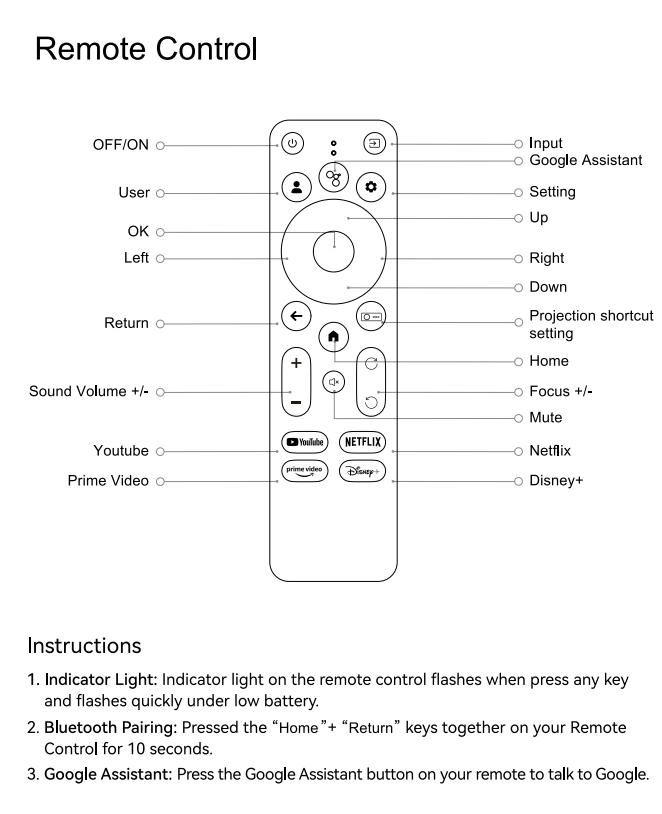















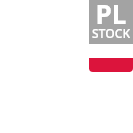
![[ Netflix 108P ] Προβολέας WANBO DaVinci 1 Pro, Android 11, 600 ANSI Lumens, Native 1080P, 5G WiFi Bluetooth, Αυτόματη εστίαση/Αυτόματη διόρθωση βασικής στήλης/Αυτόματη προσαρμογή οθόνης/Αποφυγή εμποδίων](https://static.gkbcdn.com/V1.4/en/images/transparent.png)
![[Πιστοποίηση Netflix] Προβολέας WANBO DaVinci 1 Pro, 600 ANSI, Native 1080P, Android 11, 5G/2.4G WiFi, Αυτόματη εστίαση/Αυτόματη διόρθωση keystone/Αυτόματη προσαρμογή οθόνης/Αποφυγή εμποδίων](http://img.gkbcdn.com/s3/d/202404/WANBO-DaVinci-1-Pro-Projector-524133-0.jpg)
![[Πιστοποίηση Netflix] Προβολέας WANBO DaVinci 1 Pro, Android 11, 600 ANSI Lumens, Native 1080P, , 5G WiFi Blueroorh, Auto-Focus/Auto Keystone Correction/Auto Screen Fit/Auto Screen Fit/Αποφυγή εμποδίων](http://img.gkbcdn.com/s3/d/202404/b3ac2acf-4230-4871-9cd6-c37052358d94.jpg)
![[Πιστοποίηση Netflix] Προβολέας WANBO DaVinci 1 Pro, 600 ANSI, Native 1080P, Android 11, 5G/2.4G WiFi, Αυτόματη εστίαση/Αυτόματη διόρθωση keystone/Αυτόματη προσαρμογή οθόνης/Αποφυγή εμποδίων](http://img.gkbcdn.com/s3/d/202404/WANBO-DaVinci-1-Pro-Projector-524133-2.jpg)
![[Πιστοποίηση Netflix] Προβολέας WANBO DaVinci 1 Pro, 600 ANSI, Native 1080P, Android 11, 5G/2.4G WiFi, Αυτόματη εστίαση/Αυτόματη διόρθωση keystone/Αυτόματη προσαρμογή οθόνης/Αποφυγή εμποδίων](http://img.gkbcdn.com/s3/d/202404/WANBO-DaVinci-1-Pro-Projector-524133-3.jpg)
![[Πιστοποίηση Netflix] Προβολέας WANBO DaVinci 1 Pro, 600 ANSI, Native 1080P, Android 11, 5G/2.4G WiFi, Αυτόματη εστίαση/Αυτόματη διόρθωση keystone/Αυτόματη προσαρμογή οθόνης/Αποφυγή εμποδίων](http://img.gkbcdn.com/s3/d/202404/WANBO-DaVinci-1-Pro-Projector-524133-4.jpg)
![[Πιστοποίηση Netflix] Προβολέας WANBO DaVinci 1 Pro, 600 ANSI, Native 1080P, Android 11, 5G/2.4G WiFi, Αυτόματη εστίαση/Αυτόματη διόρθωση keystone/Αυτόματη προσαρμογή οθόνης/Αποφυγή εμποδίων](http://img.gkbcdn.com/s3/d/202404/WANBO-DaVinci-1-Pro-Projector-524133-5.jpg)
![[Πιστοποίηση Netflix] Προβολέας WANBO DaVinci 1 Pro, 600 ANSI, Native 1080P, Android 11, 5G/2.4G WiFi, Αυτόματη εστίαση/Αυτόματη διόρθωση keystone/Αυτόματη προσαρμογή οθόνης/Αποφυγή εμποδίων](http://img.gkbcdn.com/s3/d/202404/WANBO-DaVinci-1-Pro-Projector-524133-6.jpg)
![[Πιστοποίηση Netflix] Προβολέας WANBO DaVinci 1 Pro, 600 ANSI, Native 1080P, Android 11, 5G/2.4G WiFi, Αυτόματη εστίαση/Αυτόματη διόρθωση keystone/Αυτόματη προσαρμογή οθόνης/Αποφυγή εμποδίων](http://img.gkbcdn.com/s3/d/202404/WANBO-DaVinci-1-Pro-Projector-524133-7.jpg)
![[Πιστοποίηση Netflix] Προβολέας WANBO DaVinci 1 Pro, 600 ANSI, Native 1080P, Android 11, 5G/2.4G WiFi, Αυτόματη εστίαση/Αυτόματη διόρθωση keystone/Αυτόματη προσαρμογή οθόνης/Αποφυγή εμποδίων](http://img.gkbcdn.com/s3/d/202404/WANBO-DaVinci-1-Pro-Projector-524133-8.jpg)
![[Πιστοποίηση Netflix] Προβολέας WANBO DaVinci 1 Pro, 600 ANSI, Native 1080P, Android 11, 5G/2.4G WiFi, Αυτόματη εστίαση/Αυτόματη διόρθωση keystone/Αυτόματη προσαρμογή οθόνης/Αποφυγή εμποδίων](http://img.gkbcdn.com/s3/d/202404/WANBO-DaVinci-1-Pro-Projector-524133-9.jpg)
![[Πιστοποίηση Netflix] Προβολέας WANBO DaVinci 1 Pro, 600 ANSI, Native 1080P, Android 11, 5G/2.4G WiFi, Αυτόματη εστίαση/Αυτόματη διόρθωση keystone/Αυτόματη προσαρμογή οθόνης/Αποφυγή εμποδίων](http://img.gkbcdn.com/s3/d/202404/WANBO-DaVinci-1-Pro-Projector-524133-10.jpg)
![[Πιστοποίηση Netflix] Προβολέας WANBO DaVinci 1 Pro, 600 ANSI, Native 1080P, Android 11, 5G/2.4G WiFi, Αυτόματη εστίαση/Αυτόματη διόρθωση keystone/Αυτόματη προσαρμογή οθόνης/Αποφυγή εμποδίων](http://img.gkbcdn.com/s3/d/202404/WANBO-DaVinci-1-Pro-Projector-524133-11.jpg)
![[Πιστοποίηση Netflix] Προβολέας WANBO DaVinci 1 Pro, 600 ANSI, Native 1080P, Android 11, 5G/2.4G WiFi, Αυτόματη εστίαση/Αυτόματη διόρθωση keystone/Αυτόματη προσαρμογή οθόνης/Αποφυγή εμποδίων](http://img.gkbcdn.com/s3/d/202404/WANBO-DaVinci-1-Pro-Projector-524133-12.jpg)
![[Πιστοποίηση Netflix] Προβολέας WANBO DaVinci 1 Pro, 600 ANSI, Native 1080P, Android 11, 5G/2.4G WiFi, Αυτόματη εστίαση/Αυτόματη διόρθωση keystone/Αυτόματη προσαρμογή οθόνης/Αποφυγή εμποδίων](http://img.gkbcdn.com/s3/d/202404/WANBO-DaVinci-1-Pro-Projector-524133-13.jpg)
![[Πιστοποίηση Netflix] Προβολέας WANBO DaVinci 1 Pro, 600 ANSI, Native 1080P, Android 11, 5G/2.4G WiFi, Αυτόματη εστίαση/Αυτόματη διόρθωση keystone/Αυτόματη προσαρμογή οθόνης/Αποφυγή εμποδίων](http://img.gkbcdn.com/s3/d/202404/WANBO-DaVinci-1-Pro-Projector-524133-14.jpg)
![[Πιστοποίηση Netflix] Προβολέας WANBO DaVinci 1 Pro, 600 ANSI, Native 1080P, Android 11, 5G/2.4G WiFi, Αυτόματη εστίαση/Αυτόματη διόρθωση keystone/Αυτόματη προσαρμογή οθόνης/Αποφυγή εμποδίων](http://img.gkbcdn.com/s3/d/202404/WANBO-DaVinci-1-Pro-Projector-524133-15.jpg)
![[Πιστοποίηση Netflix] Προβολέας WANBO DaVinci 1 Pro, 600 ANSI, Native 1080P, Android 11, 5G/2.4G WiFi, Αυτόματη εστίαση/Αυτόματη διόρθωση keystone/Αυτόματη προσαρμογή οθόνης/Αποφυγή εμποδίων](http://img.gkbcdn.com/s3/d/202404/WANBO-DaVinci-1-Pro-Projector-524133-16.jpg)
![[Πιστοποίηση Netflix] Προβολέας WANBO DaVinci 1 Pro, 600 ANSI, Native 1080P, Android 11, 5G/2.4G WiFi, Αυτόματη εστίαση/Αυτόματη διόρθωση keystone/Αυτόματη προσαρμογή οθόνης/Αποφυγή εμποδίων](http://img.gkbcdn.com/s3/d/202404/WANBO-DaVinci-1-Pro-Projector-524133-17.jpg)
![[Πιστοποίηση Netflix] Προβολέας WANBO DaVinci 1 Pro, 600 ANSI, Native 1080P, Android 11, 5G/2.4G WiFi, Αυτόματη εστίαση/Αυτόματη διόρθωση keystone/Αυτόματη προσαρμογή οθόνης/Αποφυγή εμποδίων](http://img.gkbcdn.com/s3/d/202404/WANBO-DaVinci-1-Pro-Projector-524133-18.jpg)
![[Πιστοποίηση Netflix] Προβολέας WANBO DaVinci 1 Pro, 600 ANSI, Native 1080P, Android 11, 5G/2.4G WiFi, Αυτόματη εστίαση/Αυτόματη διόρθωση keystone/Αυτόματη προσαρμογή οθόνης/Αποφυγή εμποδίων](http://img.gkbcdn.com/s3/d/202404/WANBO-DaVinci-1-Pro-Projector-524133-19.jpg)
![[Πιστοποίηση Netflix] Προβολέας WANBO DaVinci 1 Pro, 600 ANSI, Native 1080P, Android 11, 5G/2.4G WiFi, Αυτόματη εστίαση/Αυτόματη διόρθωση keystone/Αυτόματη προσαρμογή οθόνης/Αποφυγή εμποδίων](http://img.gkbcdn.com/s3/d/202404/WANBO-DaVinci-1-Pro-Projector-524133-20.jpg)
![[Πιστοποίηση Netflix] Προβολέας WANBO DaVinci 1 Pro, 600 ANSI, Native 1080P, Android 11, 5G/2.4G WiFi, Αυτόματη εστίαση/Αυτόματη διόρθωση keystone/Αυτόματη προσαρμογή οθόνης/Αποφυγή εμποδίων](http://img.gkbcdn.com/s3/d/202404/WANBO-DaVinci-1-Pro-Projector-524133-21.jpg)




